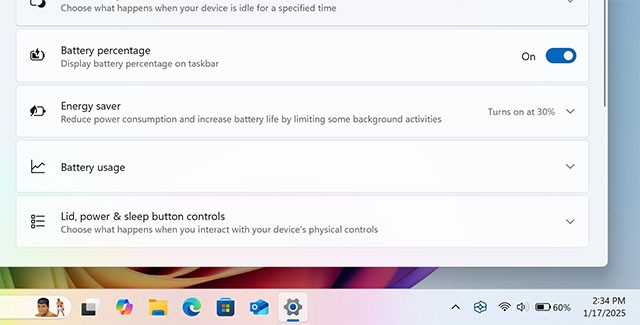A differenza della maggior parte degli altri sistemi operativi, sia per smartphone che per desktop, Windows 11 non ha un vero e proprio indicatore nativo della percentuale della batteria sulla barra delle applicazioni. Se vuoi sapere esattamente quanta batteria è rimasta, l'unico modo per ottenere questa informazione è passare il cursore sopra l'indicatore della batteria o utilizzare un'app di terze parti come Battery Flyout. Fortunatamente, Microsoft ha finalmente risolto questo annoso problema.
L'ultima build di Windows 11 Dev introduce alcune importanti nuove funzionalità in PC Copilot+, oltre ad alcuni aggiornamenti all'indicatore della durata della batteria del sistema. Oltre all'interfaccia riprogettata, per la prima volta Windows 11 visualizzerà un indicatore della percentuale della batteria in tempo reale nell'area della barra delle notifiche, proprio accanto all'icona della batteria.
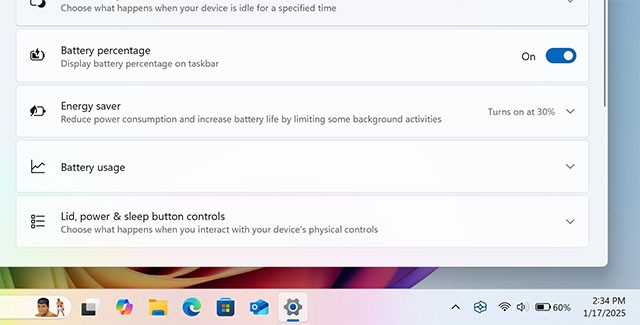
Naturalmente, alcune persone potrebbero voler mantenere l'area della barra delle notifiche minimalista, "pulita" e senza indicatori aggiuntivi, quindi Microsoft "generosamente" fornisce anche la possibilità di attivare o disattivare la visualizzazione della percentuale della batteria. Se abilitata, questa nuova opzione si troverà in Sistema > Alimentazione > Percentuale batteria .
Al momento, la funzionalità di visualizzazione dell'indicatore della percentuale della batteria non è stata annunciata ufficialmente da Microsoft; gli ingegneri informatici dell'azienda sono impegnati a completare la nuova versione. Tuttavia, se si desidera sperimentarlo in anteprima, è possibile abilitare la funzionalità con l'aiuto dell'applicazione ViVeTool. Ecco come fare:
Passaggio 1: assicurati di utilizzare la build 26120.2992. Puoi controllare la versione della build in Impostazioni > Sistema > Informazioni > Build del sistema operativo .
Passaggio 2: Scarica ViveTool da GitHub ed estrai i file in qualsiasi posizione tu preferisca.
Passaggio 3: avviare il prompt dei comandi come amministratore.
Passaggio 4: accedere alla cartella contenente i file ViveTool utilizzando il comando CD. Ad esempio, se ViveTool si trova in C:\Vive, digitare CD C:\Vive.
Passaggio 5: digitare vivetool /enable /id:48822452,48433719 e premere Invio.
Passaggio 6: riavviare il computer.
Ora puoi andare su Impostazioni > Alimentazione e abilitare l'indicatore della percentuale della batteria.